Eğer aşağıdaki Toshiba TV modellerinden birine sahipseniz Toshiba kanal düzenleme yazılımı (Toshiba Edit) kullanarak kanal listesini Windows bilgisayarınızda rahatça sıralayabilirsiniz.
- Desteklenen modeller: (lütfen 10.12.2014 tarihli en yeni "1.04" sürümünü kullanınız)
- RL / SL / TL / UL / VL / WL / YL 8xx (2010 / 2011)
- RL / SL / TL / UL / VL / WL / XL / YL 9xx (2012)
- 55ZL1 (2011)
- 55ZL2 (2012)
- L23xx / W23xx (2013)
- L43xx / W43xx , L63xx / M63xx, L73xx, M83xx, L93xx / M93xx (2013)
- L24xx* / W24xx (2014)
- L64xx , L74xx / M74xx (2014)
* Lütfen dikkat: model "L2456" desteklenmemektedir!
"Toshiba Edit" yazılımını şu bağlantıdan indirebilirsiniz:
http://www.setedit.de/ToshibaEdit_en.html
"Toshiba Edit" yazılımını indirip bilgisayarınıza yükledikten sonra yazılımı kullanarak TV kanallarını sıralamak için birkaç basit adım gerekiyor.
Bölüm 1: Kanal listesinin USB belleğe kopyalanması
- TV'yi açın
- Boş bir USB belleği (Fat veya FAT32) TV'nin USB bağlantı noktalarından birine takın.
- Uzaktan kumandada "Sessiz" düğmesine basın. Ekranda "Sessiz" görüntülenir
- Uzaktan kumandada "Sessiz" düğmesine basın ve basılı tutun. 2 saniye bekleyin
- TV üzerindeki "sesi kıs" (sol tarafta) düğmesine basın
- Ekranda "TV to USB" seçeneğini seçin ve kanal listesini USB belleğe aktarın.
USB bellekte şu dosyalar bulunacaktır:
- user_setting_backup.bin
- user_setting.bin
- sat.bin
- HOTELOPT_TYPE001.BIN
- dtv_cmdb_ml_cable.bin
- dtv_cmdb_ml_air.bin
- dtv_cmdb_3.bin
- dtv_cmdb_2.bin
- dtv_cmdb_1.bin
- dtv_cmdb_0.bin
- Coredump.826.gz
- atv_cmdb_cable.bin
- atv_cmdb.bin
Bölüm 2: Dosyaların düzenleme yazılımı için hazırlanması
- USB belleğe kopyalanan (adım 1) dosyaları bir zip dosyasına eklemek için bir sıkıştırma yazılımı (örneğin 7zip) kullanın (*.zip dosyası olmalıdır)
- "Toshiba Edit" yazılımını açın
- "Dosya" --> "Aç" seçeneklerini tıklayın ve *.zip dosyasını yükleyin
- Kanalları sürükleyip bırakarak istenen konuma göre sıralayabilirsiniz (daha fazla bilgi için "Yardım" düğmesine tıklayın)
- Kanal sıralamasını bitirdiğinizde "Dosya" --> "Kaydet" seçeneklerine tıklayarak değişiklikleri kaydedin (*.zip dosyası USB belleğe kaydedilmelidir).
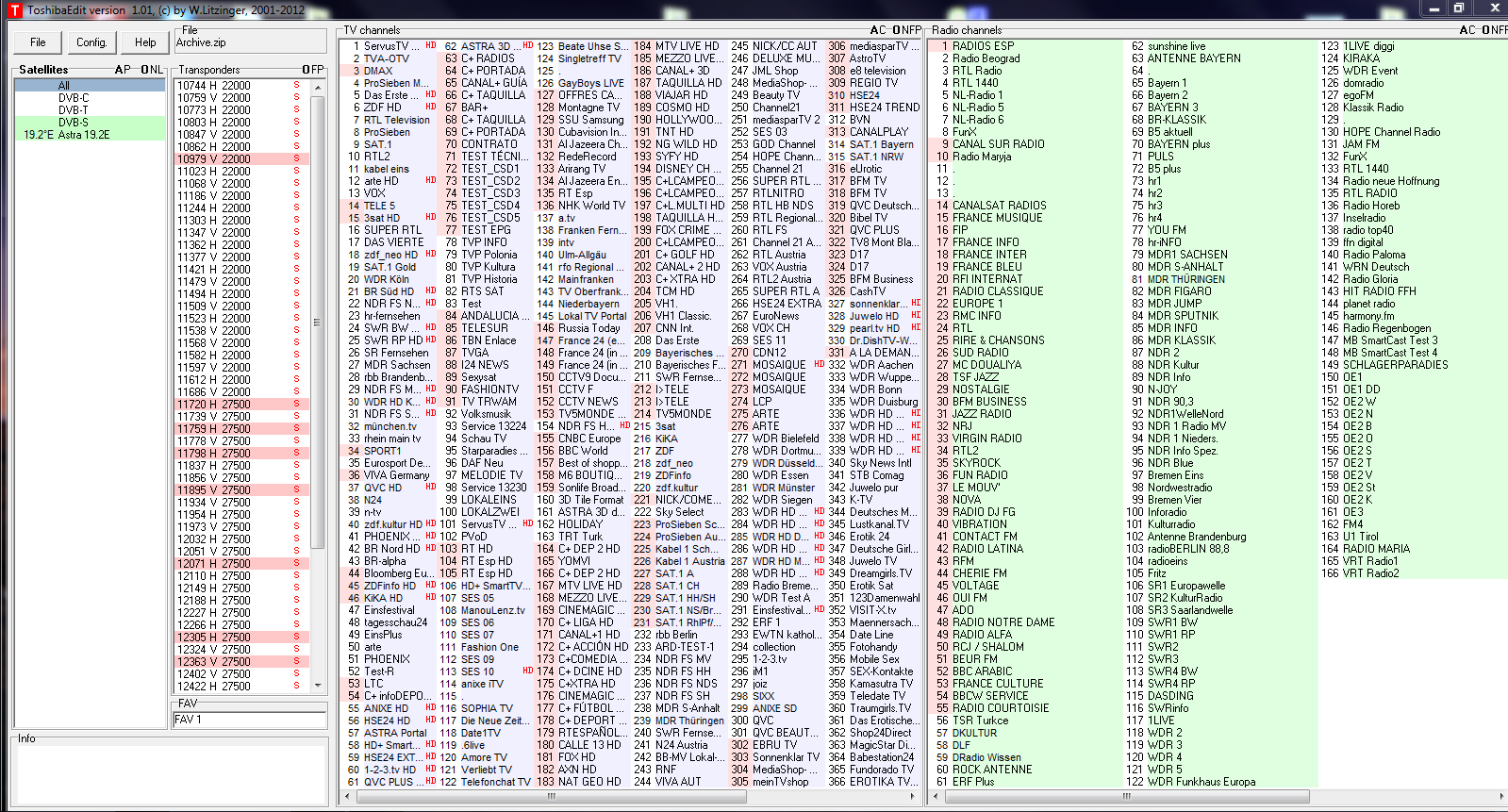
Bölüm 3: Düzenlenmiş dosyalarınızın TV'ye yüklenmesi
- USB bellekte, daha önceden oluşturulmuş olan *.zip dosyasını açın (mevcut dosyaları yeniden yazın)
- USB belleği TV'nin USB bağlantı noktasına takın
- Uzaktan kumandada "Sessiz" düğmesine basın. Ekranda "Sessiz" görüntülenir
- Uzaktan kumandada "Sessiz" düğmesine basın ve basılı tutun. 2 saniye bekleyin
- TV üzerindeki "sesi kıs" (sol tarafta) düğmesine basın
- Ekranda "USB to TV" seçeneğini seçin ve kanal listesini USB belleğe aktarın.
- Kopyalama işlemi başarılı bir şekilde yürütülene kadar bekleyin.
- Menüden ("Çıkış" veya "Geri" seçeneklerine basarak)çıktığınızda TV otomatik olarak yeniden başlatılacaktır
- Yeniden başlatma sonrasında düzenlenmiş olan kanal listesi kullanılır
Daha fazla işlev (daha fazla bilgi için lütfen "Toshiba Edit" seçeneğindeki "Yardım" düğmesine tıklayın):
- Her türlü veriyi size gösterir
- Kanalı taşı, sil ve yeniden adlandır
- Hemen hemen tüm parametreleri değiştir
- Yeni kanal oluştur
- Ve daha fazlası